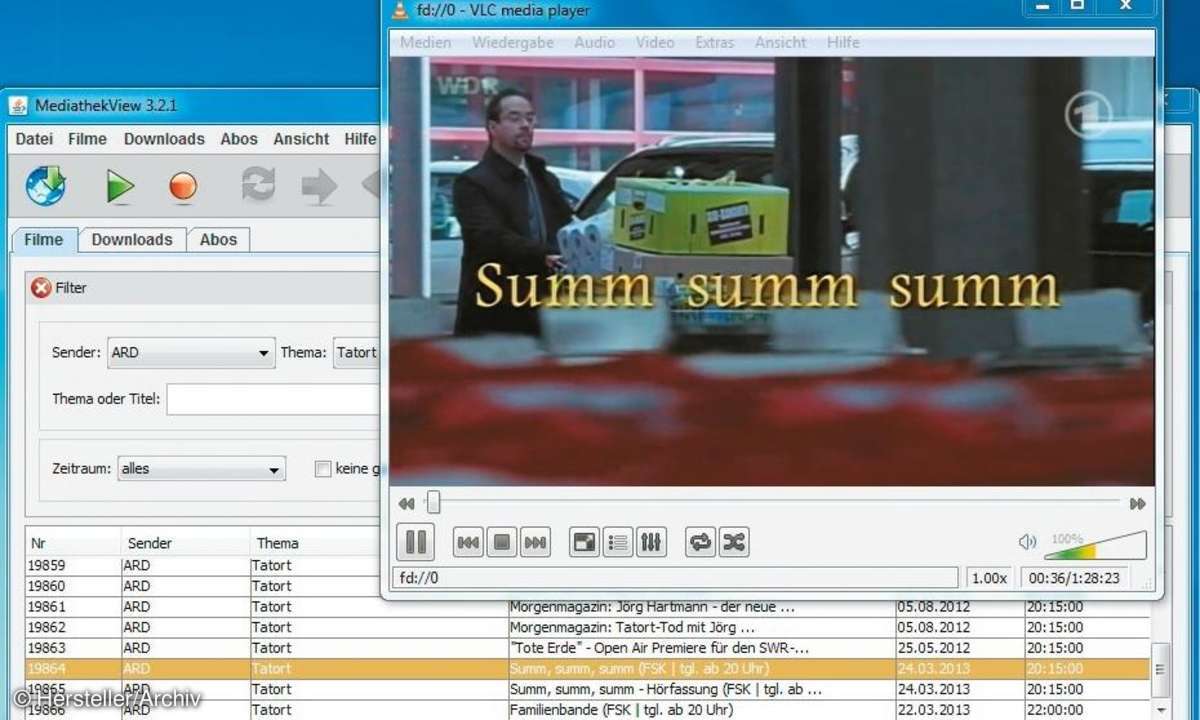DesktopOK
Schluss mit der Unordnung wegen durcheinander geratener Icons auf dem Desktop: Mit DesktopOK speichern Sie die Position der Symbole auf dem Desktop ab sofort - auf Wunsch dauerhaft.

Wer häufig die Auflösung der Bildschirmansicht ändert, kennt es: Plötzlich sind die mühsam angeordneten Icons verschoben und wild durcheinander gewürfelt. Anstatt die Symbole jedes Mal per Hand neu auszurichten, greifen Sie einfacher zur Freeware DesktopOK. Das Mini-Too...
Wer häufig die Auflösung der Bildschirmansicht ändert, kennt es: Plötzlich sind die mühsam angeordneten Icons verschoben und wild durcheinander gewürfelt. Anstatt die Symbole jedes Mal per Hand neu auszurichten, greifen Sie einfacher zur Freeware DesktopOK. Das Mini-Tool benötigt keine Installation - ein Doppelklick auf die Programmdatei Startet die Software. Per Mausklick speichern Sie die Positionierung der Desktopicons und stellen die Anordnung im Bedarfsfall wieder her.
Zum Speichern des Icon-Layouts mit DesktopOK drücken Sie auf die "Speichern"-Schaltfläche. Die Namensvergabe erfolgt automatisch, kann aber durch einen Klick geändert werden. In der zweiten Spalte wird das genaue Datum und die Uhrzeit angezeigt, zu der das Icon-Layout gespeichert wurde. Die Listenansicht kann ebenfalls durch einen Klick auf den Spaltenkopf sortiert werden.
Um ein Icon-Layouts wiederherzustellen, drücken Sie nach dem Start von DesktopOK den Button "Wiederherstellen". Dadurch wird die gerade markierte Icon-Anordnung geladen. Sie können aber ebenfalls direkt in der Listenansicht durch einen Doppelklick die entsprechende Symbolanordnung laden. Um eine Icon-Anordnung zu löschen, klicken Sie in der Symbolleiste auf das Icon "Löschen". Über das Fragezeichensymbol können Sie das automatisches Speichern einstellen und auch das gewünschte Speicherintervall.